Είτε προσπαθείτε να εντοπίσετε ένα χαμένο τηλέφωνο είτε να παρακολουθείτε το πού βρίσκεται το παιδί σας, η εφαρμογή Find My είναι ένα απαραίτητο εργαλείο που θα πρέπει να γνωρίζει κάθε χρήστης του iOS. Η εφαρμογή χρησιμοποιεί τεχνολογία GPS για να εντοπίσει με ακρίβεια τη θέση της συσκευής και να την εμφανίσει σε χάρτη, επιτρέποντάς σας να την παρακολουθείτε σε πραγματικό χρόνο.
Σε αυτόν τον περιεκτικό οδηγό, θα δούμε πώς να χρησιμοποιήσετε την εφαρμογή Εύρεση μου για να εντοπίσετε ένα χαμένο ή κλεμμένο iPhone ή iPad!
Ποιες λειτουργίες είναι διαθέσιμες για το iPhone ή το iPad που χάθηκε;
Εάν το iPhone ή το iPad σας κλαπεί, ή χαθεί, μπορείτε να χρησιμοποιήσετε την εφαρμογή Find My iPhone για να εκτελέσετε τις ακόλουθες ενέργειες: Προβολή της τοποθεσίας της συσκευής σας.
- Δείτε τη θέση της συσκευής σας.
- Παίξτε έναν ήχο στη συσκευή σας Apple.
- Ενεργοποιήστε τη λειτουργία χαμένης, η οποία επισημαίνει τη συσκευή ως χαμένη.
- Πραγματοποιήστε μια απομακρυσμένη διαγραφή, ώστε να μην μπορεί κανείς να έχει πρόσβαση στα δεδομένα σας.
- Λάβετε μια ειδοποίηση όταν βρεθεί η συσκευή.
- Λάβετε μια ειδοποίηση όταν η συσκευή βρεθεί.
Πώς να βρείτε ένα χαμένο ή κλεμμένο iPhone ή iPad χρησιμοποιώντας την εφαρμογή Εύρεση
Η εφαρμογή Find My παρέχει μια απλή λύση για τον εντοπισμό συσκευών που δεν έχουν εντοπιζοναι. Ωστόσο, υπάρχουν πολλές διαθέσιμες προσεγγίσεις που θα σας βοηθήσουν να αποκτήσετε πρόσβαση στο Find My. Εδώ είναι μια λίστα με τις μεθόδους που μπορείτε να χρησιμοποιήσετε.
Σημείωση: Αυτή η μέθοδος θα λειτουργήσει μόνο εάν έχετε ρυθμίσει το Find My στη συσκευή σας . Βρείτε τη χαμένη σας συσκευή σε έναν Χάρτη
- Ανοίξτε την Εύρεση της συσκευής μου → Μεταβείτε στην καρτέλα Συσκευές στην κάτω γραμμή πλοήγησης.
- Τραβήξτε προς τα πάνω την ενότητα Συσκευές από το κάτω μέρος της οθόνης.
- Πατήστε στην αγνοουμένη συσκευή .
Θα δείτε επίσης όλες τις συσκευές της ομάδας κοινής χρήσης οικογένειας. - Επιλέξτε Οδηγίες .
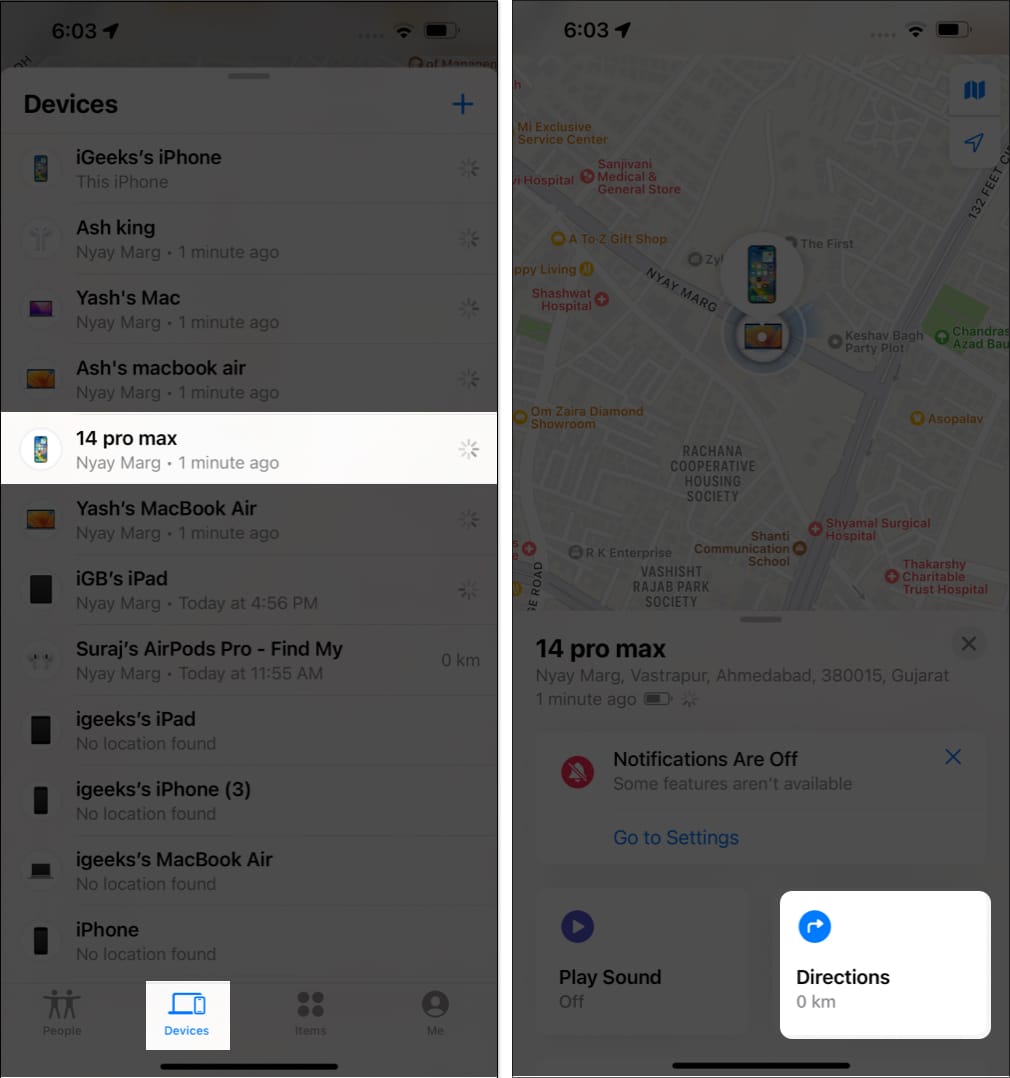
- Τώρα, θα ανακατευθυνθείτε στους Χάρτες της Apple. Ακολουθήστε τις οδηγίες που παρέχονται στην οθόνη για να εντοπίσετε το iPhone σας.
Παίξτε έναν ήχο
Προτού η συσκευή t δεν συνδεθεί στο Διαδίκτυο, αυτή η δυνατότητα δεν θα είναι λειτουργική.
- Εκκινήστε την Εύρεση της εφαρμογής μου στο iPhone σας,
- Βεβαιωθείτε ότι βρίσκεστε στην καρτέλα Συσκευές .
- Εντοπίστε και πατήστε τη συσκευή σας που δεν εντοπίζεται στη λίστα Συσκευές.
- Πατήστε Αναπαραγωγή ήχου .
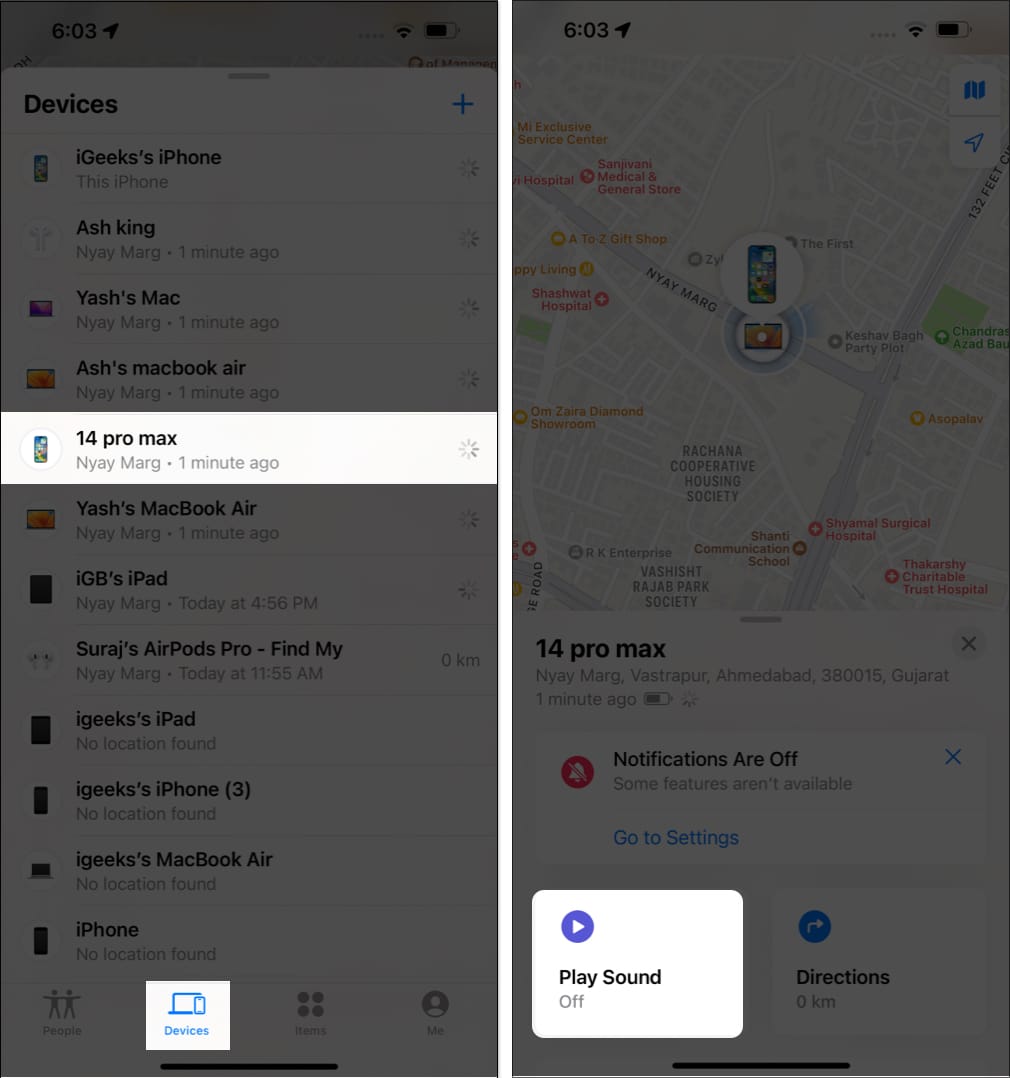
Επισημάνετε τη συσκευή σας ως χαμένη
Επισημαίνοντας το χαμένο iPhone ή iPad ως χαμένο, μπορείτε να το κλειδώσετε εξ αποστάσεως με έναν κωδικό πρόσβασης για να προστατέψετε τις πληροφορίες της συσκευής σας. Επιπλέον, η ενεργοποίηση αυτής της λειτουργίας θα απενεργοποιήσει αυτόματα το Apple Pay στο iPhone σας . Μπορείτε να κάνετε τα ακόλουθα βήματα για να επισημάνετε τη συσκευή σας ως χαμένη:
- Μεταβείτε στην εφαρμογή Εύρεση μου .
- Επιλέξτε Συσκευές → Επιλέξτε τη συσκευή που δεν έχει τοποθετηθεί από τη λίστα.
- Κάντε κύλιση προς τα κάτω και επιλέξτε Ενεργοποίηση κάτω από Επισήμανση ως χαμένη → Πατήστε Συνέχεια .
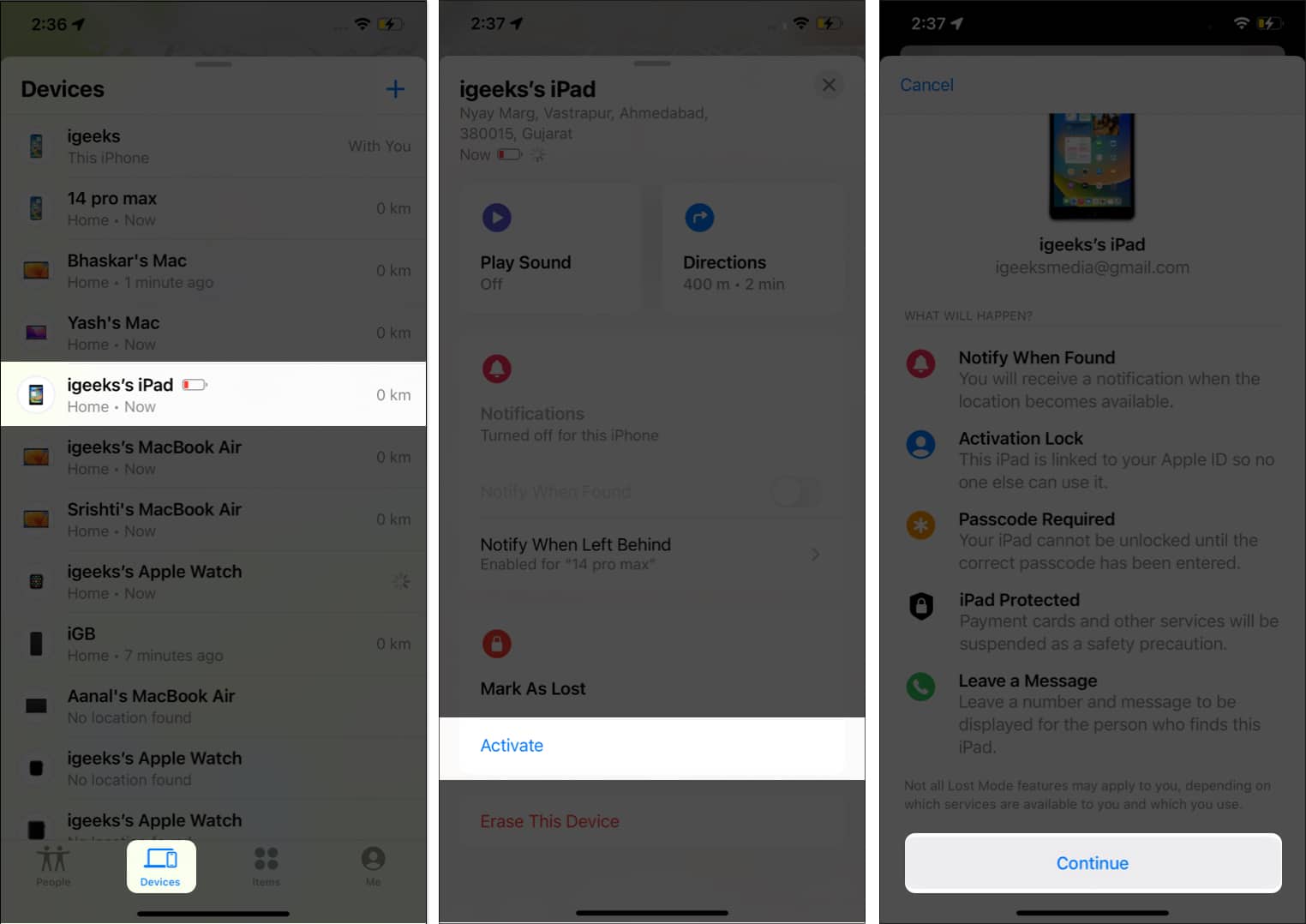
- Τώρα θα πρέπει να εισαγάγετε τα παρακάτω (είναι προαιρετικό):
- Τηλεφωνικό νούμερο
- Μήνυμα
- Ενεργοποιήστε την επιλογή Λήψη ενημερώσεων μέσω email → Επιλέξτε Ενεργοποίηση από την επάνω δεξιά γωνία της οθόνης.
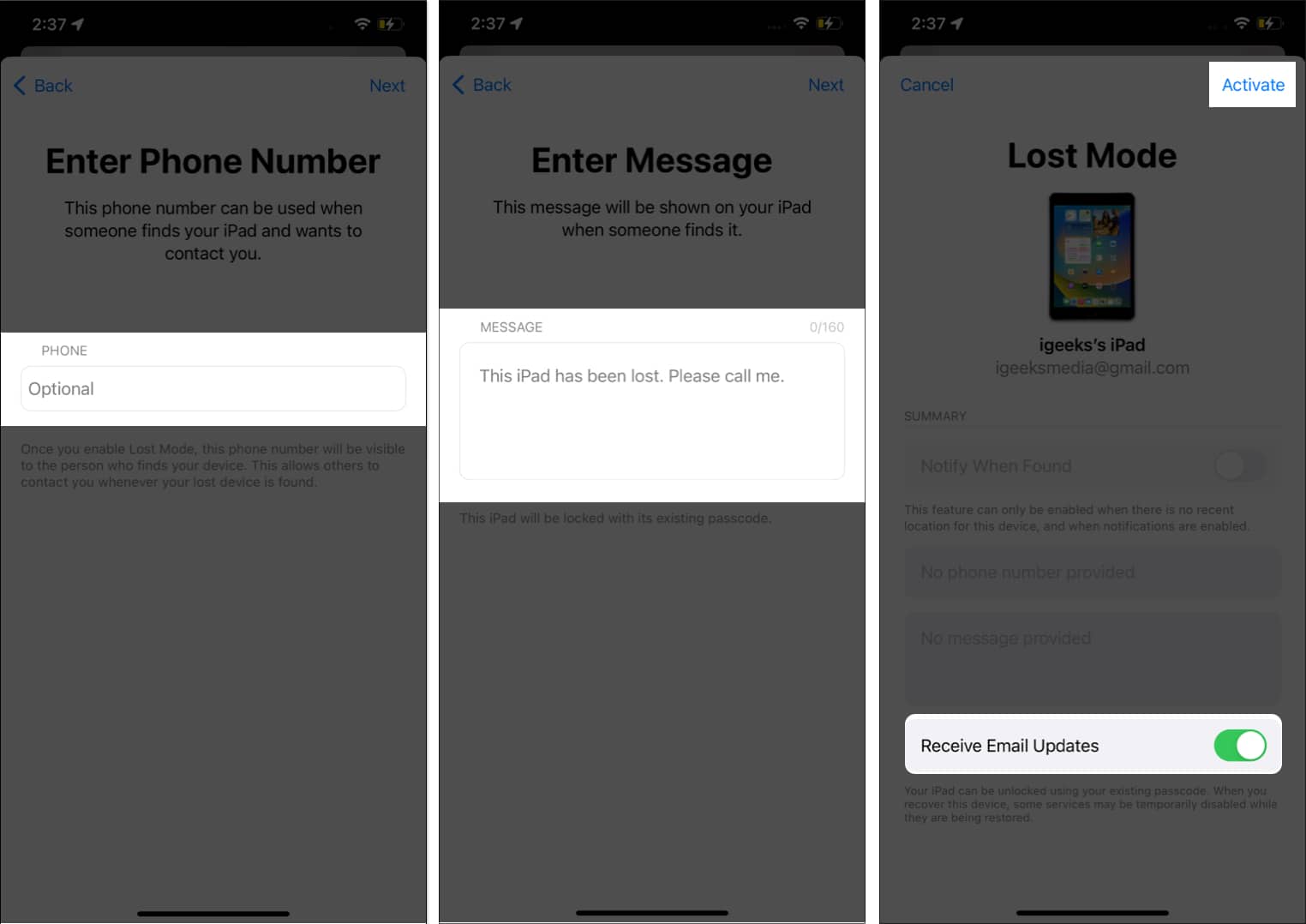
Αφού ακολουθήσετε με ακρίβεια τις παραπάνω οδηγίες, θα δείτε το κουμπί Ενεργοποίηση στην ενότητα Επισήμανση ως χαμένο να γίνεται κόκκινο και να ενημερώνεται σε Ενεργοποιημένο. Επιπλέον, το μήνυμά σας και ο αριθμός τηλεφώνου σας θα εμφανιστούν στην οθόνη της χαμένης συσκευής σας.
Διαγράψτε τη συσκευή σας εξ αποστάσεως όταν χαθεί ή κλαπεί
Δεν συνιστώ τη χρήση αυτού του βήματος, εκτός εάν η πρόθεσή σας είναι να διαγράψετε όλα τα δεδομένα στη συσκευή σας για να αποτρέψετε τη μη εξουσιοδοτημένη πρόσβαση. Θυμηθείτε, μόλις διαγραφούν τα δεδομένα, δεν μπορούν να ανακτηθούν. Ωστόσο, εάν αποφασίσατε να προχωρήσετε στη διαγραφή όλων των δεδομένων από τη χαμένη συσκευή σας, μη διστάσετε να ακολουθήσετε τα βήματα που παρέχονται παρακάτω.
- Εκκινήστε την εφαρμογή Find My στο iPhone σας.
- Μεταβείτε στην ενότητα Συσκευές → Εντοπίστε και πατήστε τη συσκευή που έχετε τοποθετήσει σε λάθος θέση .
- Κάντε κύλιση προς τα κάτω και επιλέξτε Διαγραφή αυτής της συσκευής → Επιλέξτε Συνέχεια .
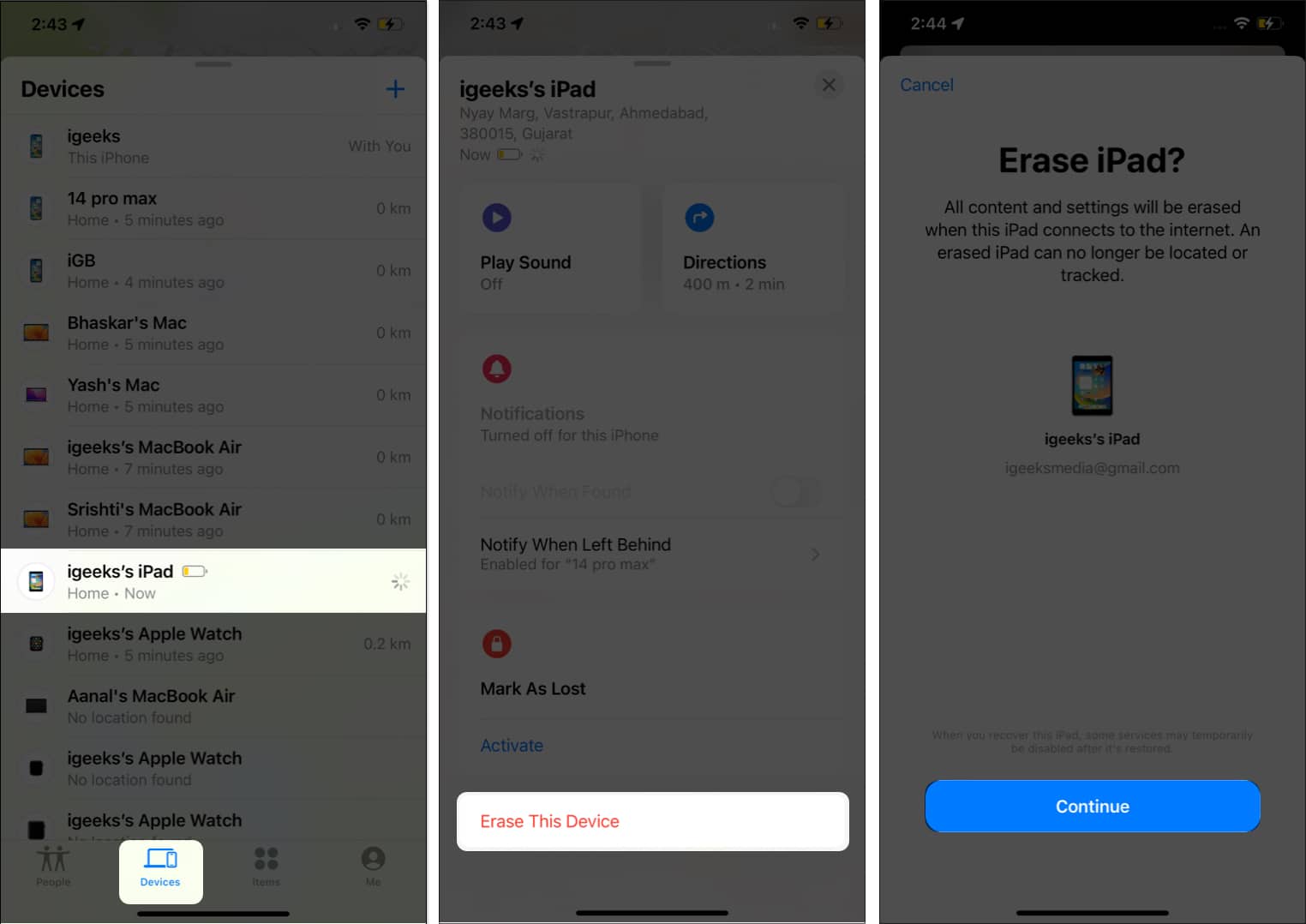
- Εισαγάγετε τον αριθμό τηλεφώνου (είναι προαιρετικός) → επιλέξτε Διαγραφή .
- Δώστε τον κωδικό πρόσβασης Apple ID σας → πατήστε Διαγραφή στην επάνω δεξιά γωνία της οθόνης.
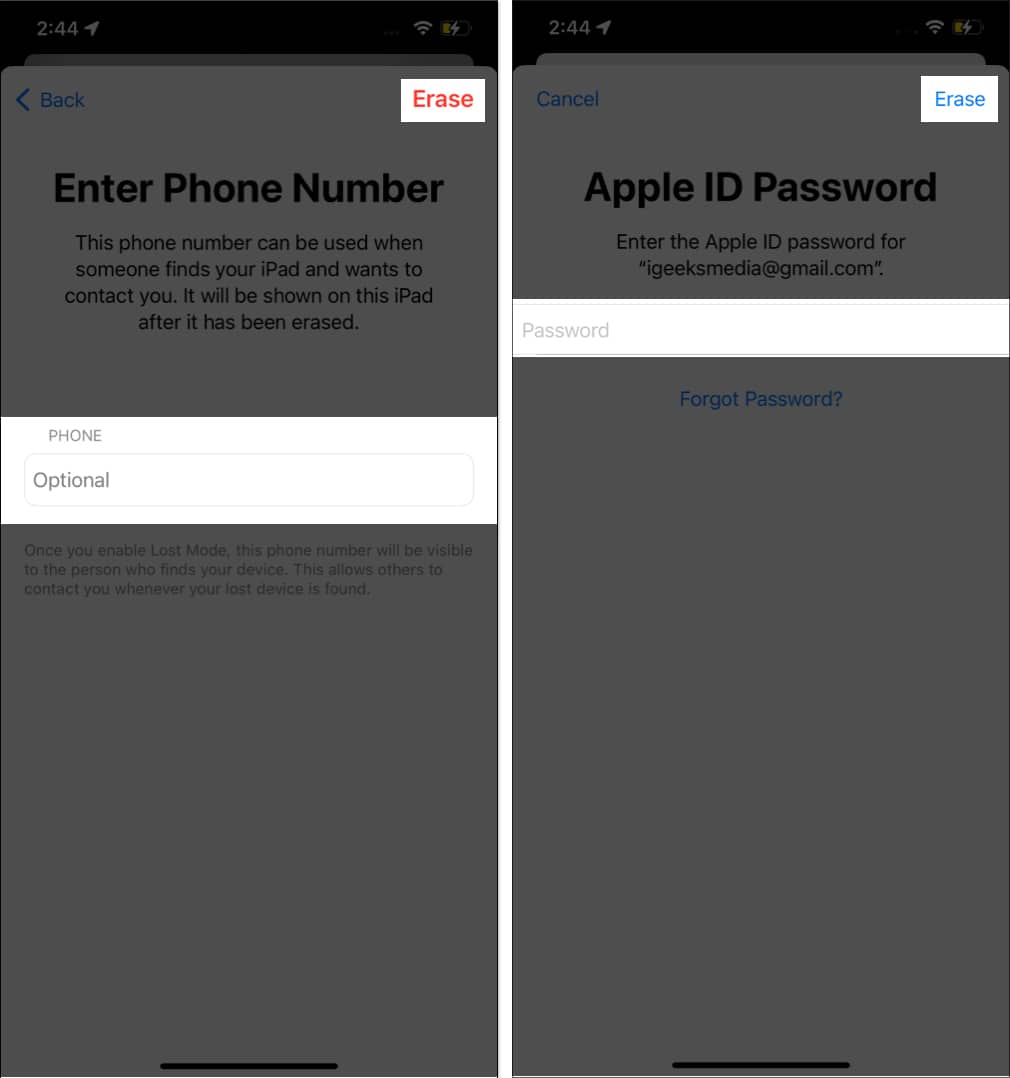
Σημείωση: Προτείνω να υποβάλετε μια καταγγελία εάν έχετε κάλυψη κλοπής και απώλειας AppleCare+ για τη συσκευή σας.
Πώς να παρακολουθείτε το απενεργοποιημένο ή νεκρό iPhone σας
Μην πανικοβληθείτε εάν χάσετε το iPhone σας και είναι απενεργοποιημένο ή νεκρό. Μπορείτε ακόμα να παρακολουθείτε το iPhone ή το iPad σας χρησιμοποιώντας την ενσωματωμένη εφαρμογή Find My της Apple.
Όταν ο κάτοχος ενεργοποιεί τη λειτουργία χαμένου και ενεργοποιεί τη λειτουργία Εύρεση μου, η συσκευή εκπέμπει ένα σήμα Bluetooth που μπορούν να ανιχνεύσουν οι κοντινές συσκευές Apple, επιτρέποντάς τους να παρακολουθούν την τρέχουσα τοποθεσία της.
Εάν το iPhone σας ξεμείνει από μπαταρία ή εάν το απενεργοποιήσετε, το iPhone ή το iPad θα έχουν δεσμευμένη ισχύ μπαταρίας που μπορεί να τροφοδοτήσει το Bluetooth στη χειρότερη περίπτωση. Αυτό σας δίνει τη δυνατότητα να εξακολουθείτε να χρησιμοποιείτε αυτήν τη δυνατότητα. Το Find My χρησιμοποιεί σήματα Wi-Fi και GPS εκτός από τα σήματα Bluetooth για την παρακολούθηση της τοποθεσίας ενός χαμένου iPhone.
Σημείωση: Η Apple δηλώνει ότι η ενεργοποίηση του δικτύου Find My σε συμβατό iOS/iPadOS επιτρέπει τον εντοπισμό της συσκευής εντός 24 ωρών από την απενεργοποίησή της ή έως και 5 ωρών όταν βρίσκεται σε λειτουργία αποθήκευσης ενέργειας.
Πώς να εντοπίσετε τους φίλους σας με την εφαρμογή Εύρεση μου
Δεν υπάρχει κανόνας που να λέει ότι μπορείτε να χρησιμοποιήσετε το Find My μόνο εάν χάσατε τη συσκευή σας. Στην πραγματικότητα, μπορείτε να χρησιμοποιήσετε αυτήν την εφαρμογή για να παρακολουθείτε το πού βρίσκονται τα αγαπημένα σας πρόσωπα και να μοιράζεστε πληροφορίες τοποθεσίας με τον σύντροφό σας, τους φίλους και την οικογένειά σας. Απλώς ακολουθήστε τα βήματα που περιγράφονται παρακάτω για να το πετύχετε.
- Εκκινήστε την Εύρεση της εφαρμογής μου .
- Επιλέξτε την καρτέλα Άτομα από το κάτω μέρος.
- Πατήστε στο όνομα του φίλου στην ενότητα άτομα → Επιλέξτε Οδηγίες .
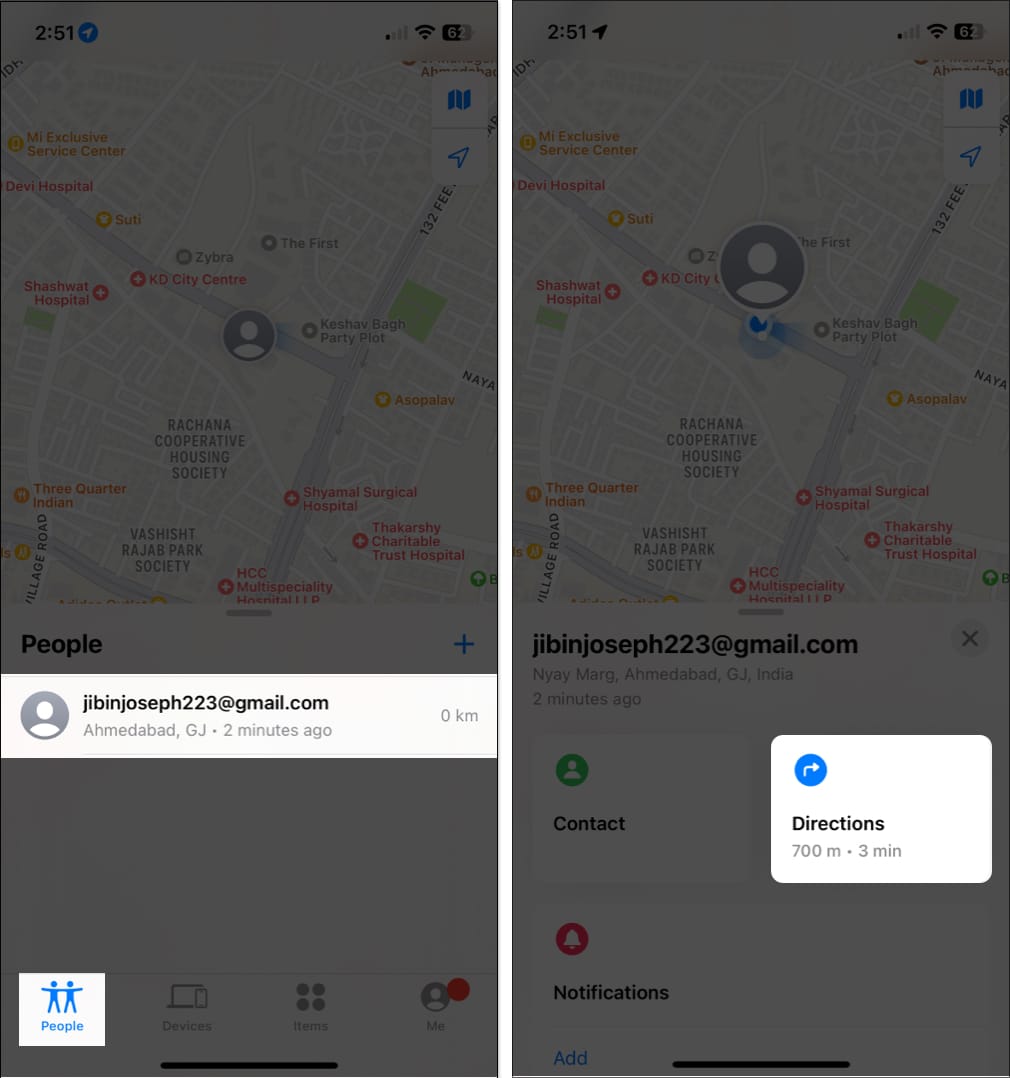
- Τώρα θα ανακατευθυνθείτε στους Χάρτες της Apple. πατήστε GO για να ξεκινήσει η παρακολούθηση. Αφού παρακολουθήσετε, μπορείτε να δείτε τις οδηγίες και ακολουθώντας τις οδηγίες που εμφανίζονται στην οθόνη, μπορείτε να συναντηθείτε με τον φίλο σας.
Πώς να παρακολουθείτε αξεσουάρ τρίτων χρησιμοποιώντας την εφαρμογή Εύρεση μου
Πριν εμβαθύνουμε στα βήματα για τον εντοπισμό του AirTag σας, είναι σημαντικό να βεβαιωθείτε ότι διαθέτετε την πιο πρόσφατη έκδοση iOS. Αφού συνδέσετε το AirTag με το Find My, μπορείτε εύκολα να ακολουθήσετε τα παρακάτω βήματα για να το εντοπίσετε.
- Ανοίξτε την εφαρμογή Εύρεση μου .
- Μεταβείτε στην καρτέλα Στοιχεία από την κάτω γραμμή πλοήγησης.
- Επιλέξτε το στοιχείο που θέλετε να εντοπίσετε.
- Επιλέξτε Εύρεση για να εντοπίσετε το στοιχείο.
Τώρα θα μεταφερθείτε στους Χάρτες της Apple, όπου θα εμφανιστούν οδηγίες στην οθόνη για τον εντοπισμό του χαμένου σας αντικειμένου. Ακολουθώντας αυτές τις οδηγίες, θα μπορείτε να βρείτε τα χαμένα υπάρχοντά σας.



Πείτε ελεύθερα τη δικιά σας άποψη με τα σχόλια σας